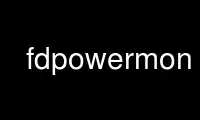
This is the command fdpowermon that can be run in the OnWorks free hosting provider using one of our multiple free online workstations such as Ubuntu Online, Fedora Online, Windows online emulator or MAC OS online emulator
PROGRAM:
NAME
fdpowermon - add a battery level icon to a freedesktop.org-compliant system tray
SYNOPSIS
fdpowermon
DESCRIPTION
This program allows one to display a "battery level" icon in any freedesktop.org-compliant
status area. It can be themed through either a plain-text configuration file
(/etc/fdpowermon/theme.cfg or $XDG_CONFIG_DIR/fdpowermon/theme.cfg), or through a short
perl script (/etc/fdpowermon/theme.pl or $XDG_CONFIG_DIR/fdpowermon/theme.pl). If
$XDG_CONFIG_DIR is not set, $HOME/.config is used as a default.
The former is easier, as it doesn't require any scripting; and indeed the default
configuration is an example of such a plain-text theme. However, the latter allows for
more flexibility, as one can define callbacks that should be run when the battery level
reaches a certain threshold.
Themes, whether perl themes or plain-text themes, are built through 'steps', which are
defined in a single line. In a plain-text config file, such a line looks like this:
discharging = 2:missing.png:low.png, 10:low.png, 100:full.png
This defines three steps. The highest step shows "full.png" loading="lazy" when the battery level is
between 11% and 100% (inclusive); the second step shows "low.png" loading="lazy" when the battery level
is between 3% and 10% (inclusive); and the third step will alternate between "missing.png"
and "low.png" loading="lazy" on three-second intervals, when the battery is between 0% and 2%.
Since the line starts with "discharging", these steps are used when the system is running
on battery power. A similar line of steps could be defined for when the battery is
charging:
charging = 0:empty-charging.png, 10:low-charging.png, 100: full-charging.png
this will show "empty-charging.png" loading="lazy" when the battery is at 0% (exactly),
"low-charging.png" loading="lazy" between 1% and 10% (inclusive), and "full-charging.png" loading="lazy" at 11% and
above.
Note that ordering is significant: steps should be defined from low to high.
To complete the theme configuration, we must add a few more items:
[mytheme]
steps = 3
dir = /home/wouter/.fdpowermon/mytheme-icons
charging = 0:empty-charging.png, 10:low-charging.png, 100: full-charging.png
discharging = 2:missing.png:low.png, 10:low.png, 100:full.png
This defines a theme called "mytheme" which has three steps, and will look for images in
the directory "/home/wouter/.fdpowermon/mytheme-icons". It is not possible to define a
theme which has a different number of steps for the charging phase than it does for the
discharging phase; if you want that, just define (an) extra step(s) for the phase that you
would like to have less steps, which has the same icon as the step above or below.
Note that ordering is significant here, too; the "steps" line should appear before any
"charging" or "discharging" lines (this was not the case in fdpowermon 1.7 or below).
If more than one theme is configured, fdpowermon will, by default, use the last theme
defined in the per-user configuration, or (if no per-user configuration file exists) the
last theme defined in the system-wide configuration.
Perl theme config files can use fdpowermon::theme::make_default to change the default
theme.
PERL API
@warnings
The @fdpowermon::theme::warnings array can be used to specify at which levels fdpowermon
should issue a standard warning. The default is (10, 5, 1), which means to issue a warning
at a level of 10%, 5%, and 1%. Note that if the battery runs flat at a particularly fast
pace, the level may have reduced even further than that before the warning is issued;
also, fdpowermon will issue a warning immediately when power is removed from the machine
and the power is below the first level.
To make fdpowermon always issue a warning when power is removed, set this to something
like (100, 10, 5, 1). To make fdpowermon issue warnings at 20%, 10%, and 5%, set this to
(20, 10, 5).
Note that it is not possible to change the text of the warning. If you want that, see the
fdpowermon::theme::warning sub, and use an event.
$use_notify
The variable $fdpowermon::theme::use_notify can be used to decide whether to use a
libnotify message (if set to a nonzero value), or a dialog window (if set to a value which
evaluates to zero).
The default is to use libnotify if the libnotify Glib introspection data is installed, or
a dialog box if not. Because dialog boxes can steal the focus and therefore wreak havoc
with the user's work, using libnotify is strongly recommended by the author.
Note that if you set the variable to nonzero explicitly, then the test whether or not the
Glib introspection data is installed will be ignored. Make sure it's available in that
case!
new
Create a new fdpowermon theme. Returns a blessed reference; e.g.,
my $theme = new fdpowermon::theme;
$theme->set_stepcount($count)
Set the number of steps in the theme. Note that an fdpowermon theme must have an equal
number of steps in both the "charging" and the "discharging" direction.
Should be called before calling set_charging, set_discharging, or parse_step.
$theme->set_dir($dir)
Set the base directory used for icon file names.
$theme->set_charging(\@elements)
Set the icons that should be shown when the battery is charging. The argument should be
created by way of the parse_step method.
$theme->set_discharging(\@elements)
Set the icons that should be shown when the battery is discharging. The argument should be
created by way of the parse_step method.
$theme->parse_step($defs)
Parses the given string into something that can be passed on to set_charging or
set_discharging. The definitions should be in the steps format, described above, without
the leading " charging = " or " discharging = ".
While this method returns an arrayref that can be inspected and (probably) modified,
themes that want to be forward-compatible should treat it as an opaque data structure.
$theme->set_event($step, \&callback, 'd')
Update the theme so the sub 'callback' is executed when we're discharging and we reach
$step for the first time. To set an event when charging instead, pass a 'c' as the third
argument.
Note that the steps are arrays, and are therefore 0-based; the lowest-numbered items are
the lowest-level steps.
When the event triggers, the callback routine will be passed two arguments: the first is
the current battery level (in percent); the second is a number denoting whether the
battery is currently charging (1) or discharging (0). In case the parsing of the ACPI
command fails, however, the second argument may be undef; you should prepare for this
possibility. Note that fdpowermon itself handles that case by assuming the battery is
charging; you may or may not wish to do the same.
$theme->register($name)
Registers a theme under a given name. If a theme already exists under that name, it is
replaced.
make_default($name)
Makes a theme with a given name be the default theme.
get_theme($name)
Looks up a theme with the given name; e.g.,
my $theme = fdpowermon::theme::get_theme("default");
warning($message)
Produce a warning, either using libnotify, or using a dialog box:
fdpowermon::theme::warning($message);
See the documentation on $fdpowermon::theme::use_notify above for details on which
implementation is chosen.
EXAMPLES
For a full .cfg theme example, look above.
To construct the same theme fully from perl, you'd do something like this:
my $theme = new fdpowermon::theme;
$theme->set_stepcount(3);
$theme->set_dir("/home/wouter/.fdpowermon/mytheme-icons");
$theme->set_charging($theme->parse_step("0:empty-charging.png, 10:low-charging.png, 100: full-charging.png"));
$theme->set_discharging($theme->parse_step("2:missing.png:low.png, 10:low.png, 100:full.png"));
(note, as a perl theme, this would go in theme.pl, not theme.cfg; see above for possible
locations for perl themes)
However, unless you want to build the theme dynamically, doing it this way is not
recommended. Instead, you would build the theme from a .cfg file, and possibly modify it
from perl. Let's say you wish to add an event to suspend the system when the power gets
low; in that case, you'd do something like this:
sub suspend {
system("sudo pm-suspend");
}
my $theme = fdpowermon::theme::get_theme("mytheme");
$theme->set_event(0, \&suspend, 'd');
This would call the 'suspend' sub when the battery is discharging and we reach the lowest
step (in the above example, that would be when the battery reaches 10%; you might want to
do that somewhat later). This 'suspend' sub simply calls the "pm-suspend" program, with
sudo, to suspend the system.
Use fdpowermon online using onworks.net services
